Replace Discrete Values 通常用在兩個變數間,計算結果有兩種:
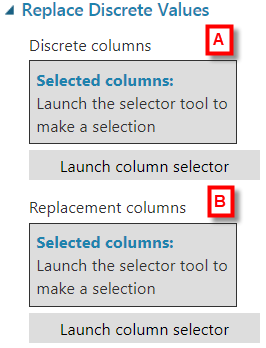
位置:Statistical Functions / Replace Discrete Values
新增 Automobile price data 汽車價格資料集,新增 Select Columns in Dataset,將資料集輸出接至 Select Columns in Dataset,點選右手邊 Launch column selector 開啟欄位選擇工具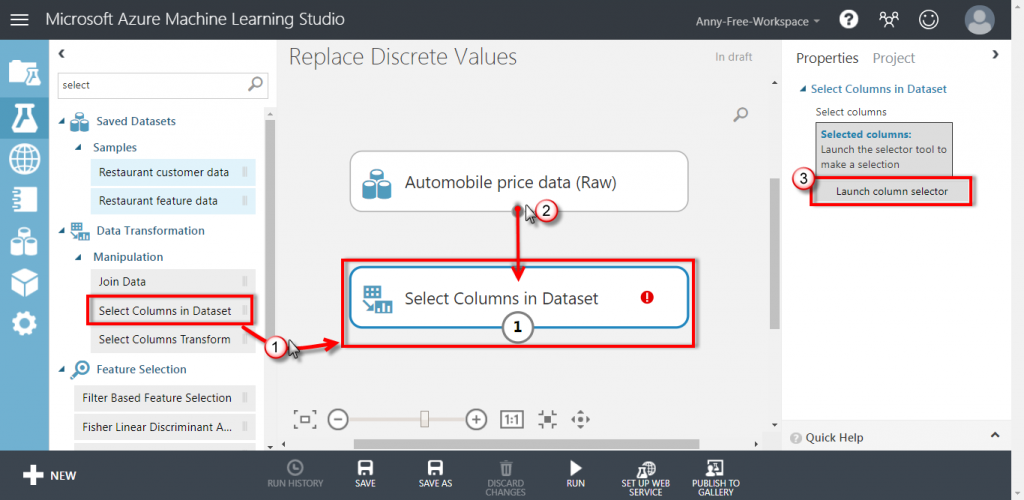
選擇 num-of-doors 幾門、curb-weight 淨重 這兩個欄位,點選右下角勾勾確認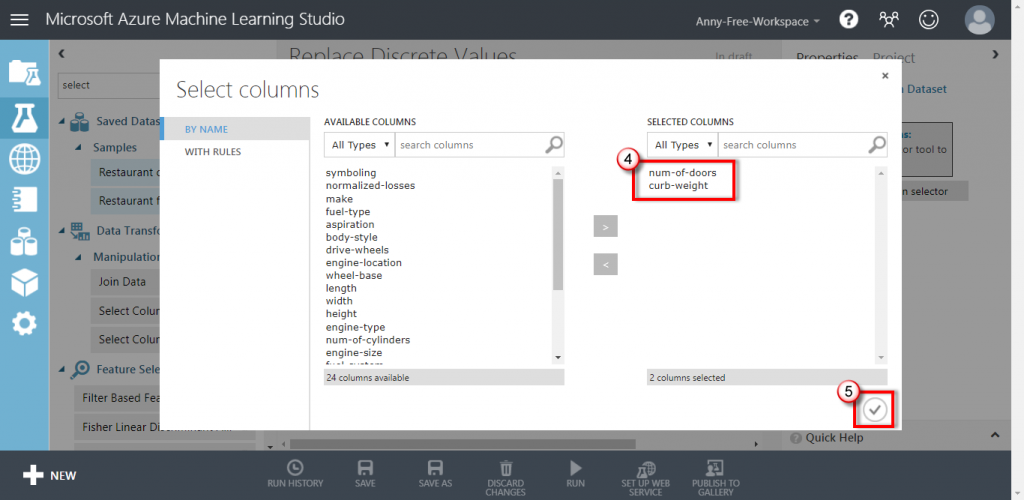
執行欄位篩選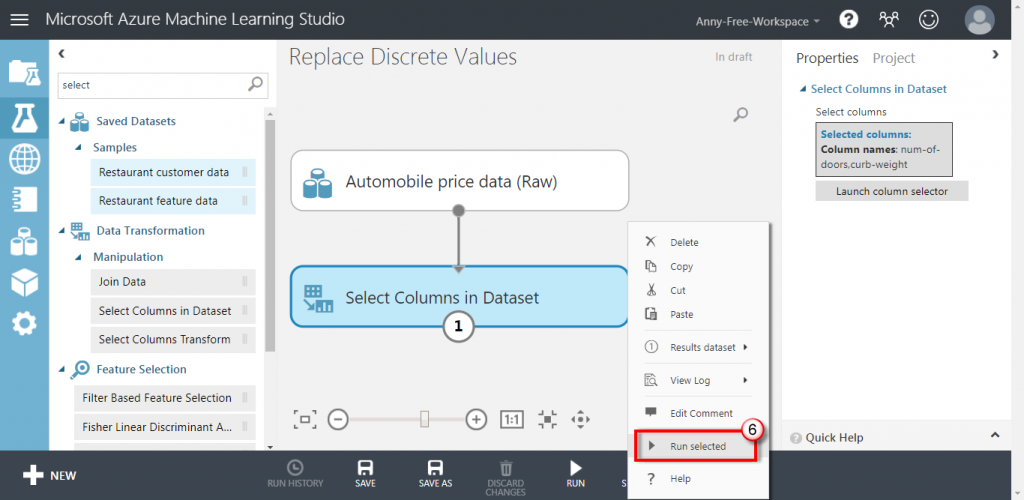
新增 Edit Metadata 編輯資料,將資料集篩選結果接至 Edit Metadata,點選右手邊 Launch column selector開啟欄位選擇工具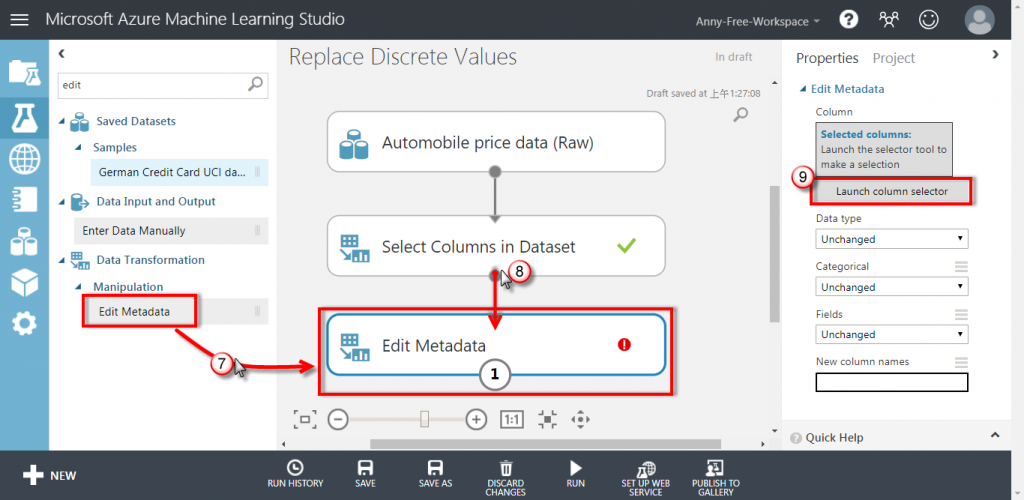
選擇 curb-weight 淨重 欄位,點選右下角勾勾確認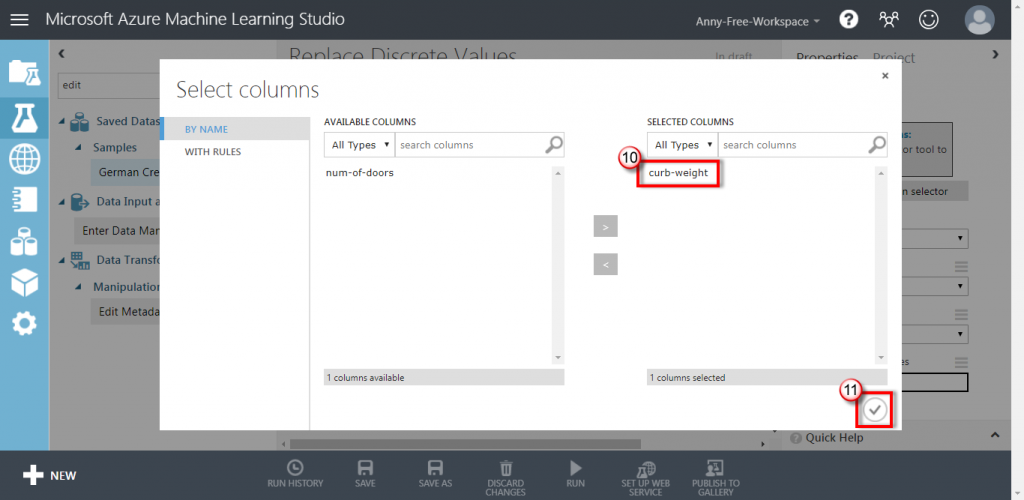
選擇 Make categorical 將此欄位設定為分類變量,接著執行此編輯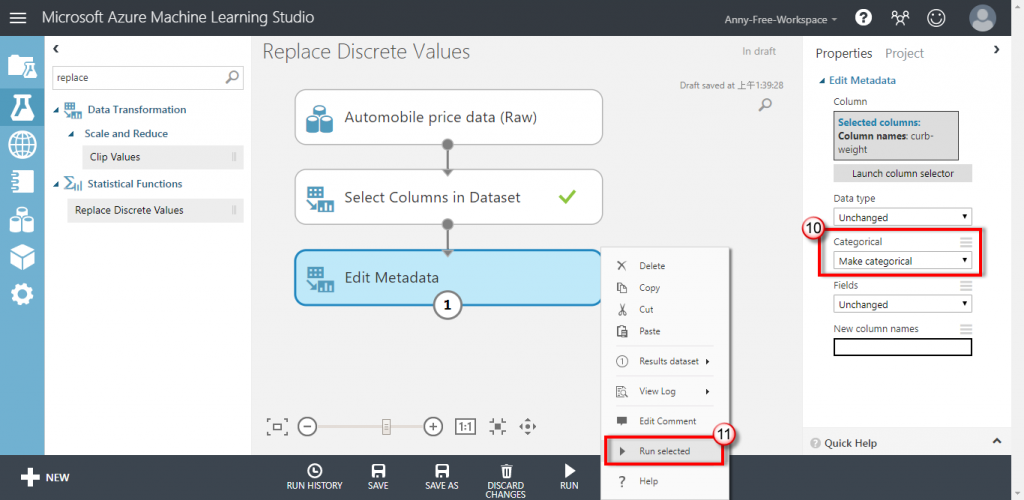
新增 Replace Discrete Values 替換離散值,將編輯資料執行後的結果輸出接至 Replace Discrete Values ,右手邊 Discrete columns 點選 Launch column selector 開啟欄位選擇工具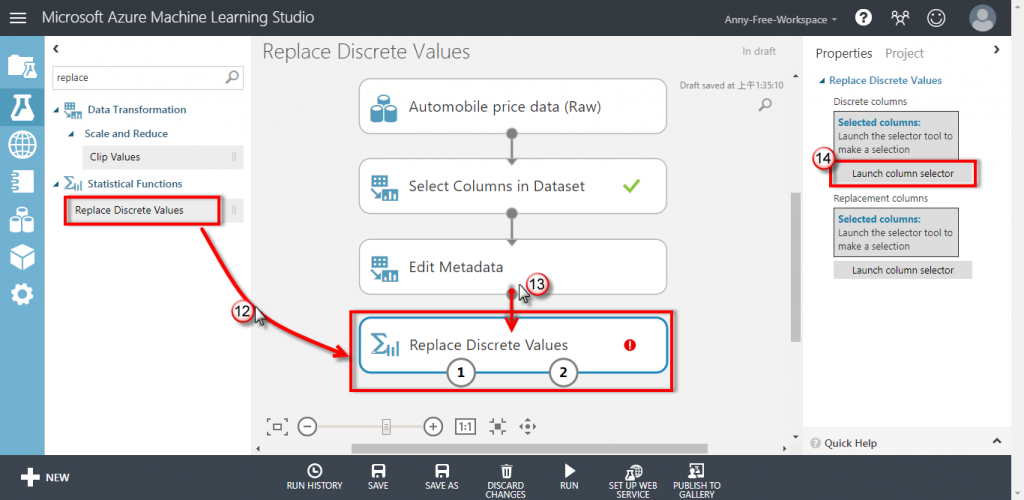
選擇 curb-weight 淨重 欄位,點選右下角勾勾確認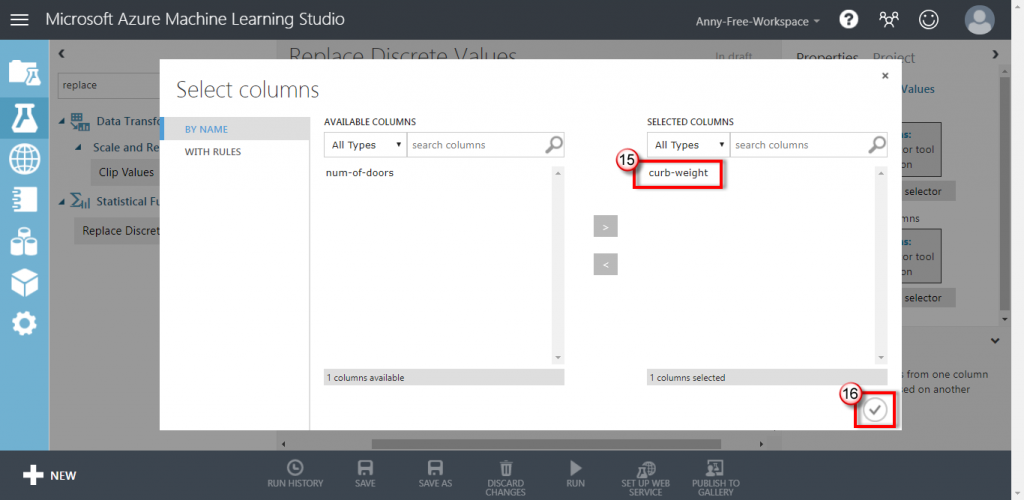
右手邊第二個欄位 Replacement columns 點選 Launch column selector 開啟欄位選擇工具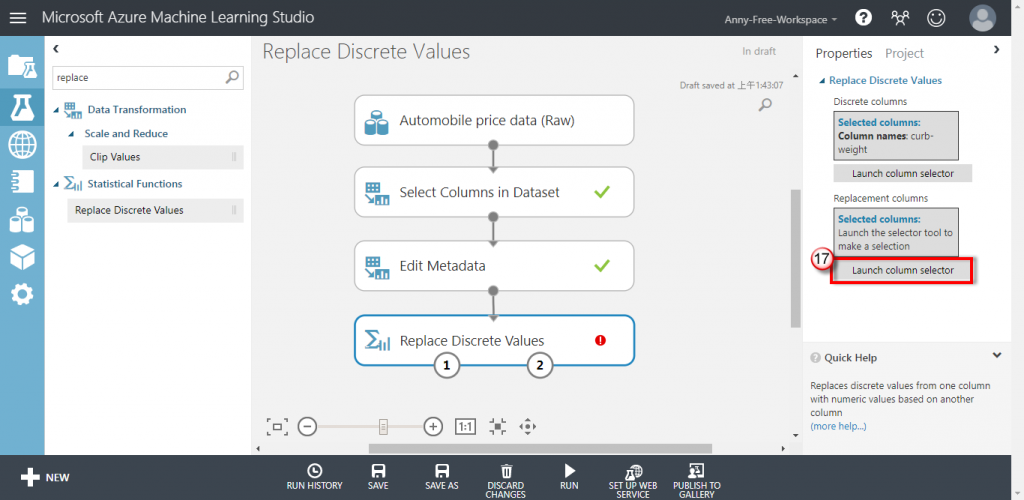
選擇 num-of-doors 幾門欄位,點選右下角勾勾確認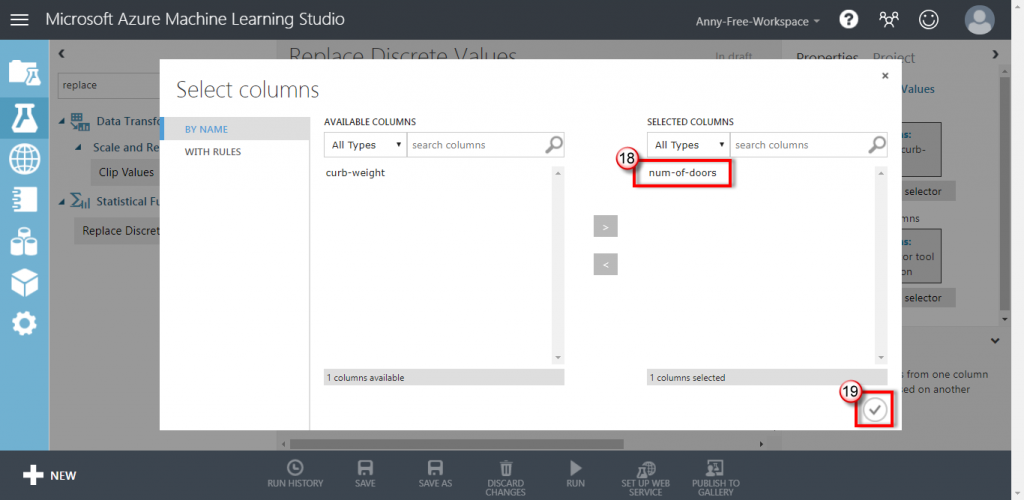
執行計算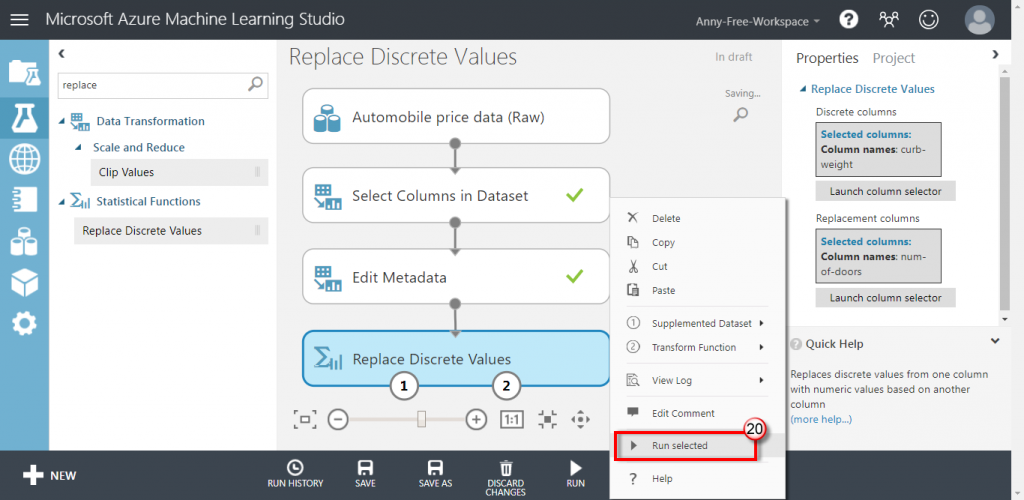
點選 Visualize 檢視計算結果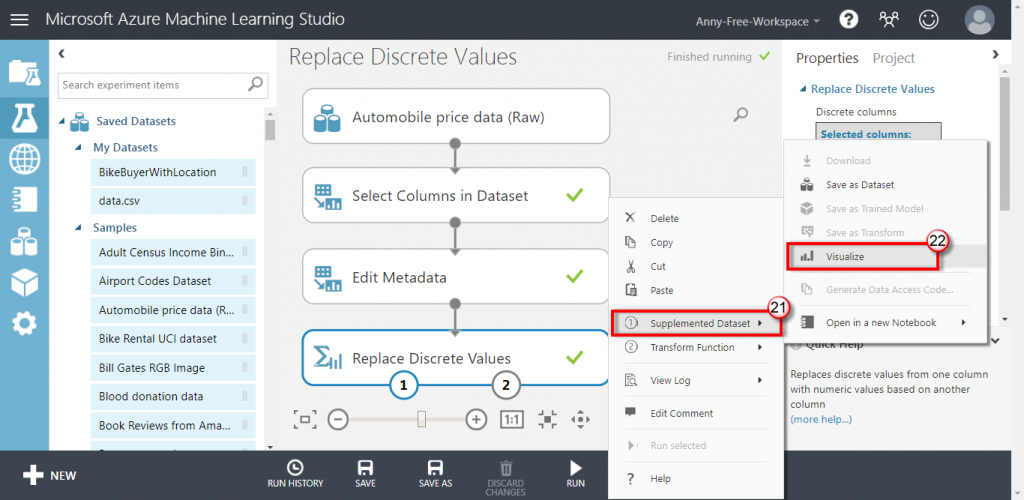
可以看到計算結果為 P(num-of-doors|curb-weight),代表當車子淨重為 XXX 的條件下,車子是幾門的機率值,以下圖為例:
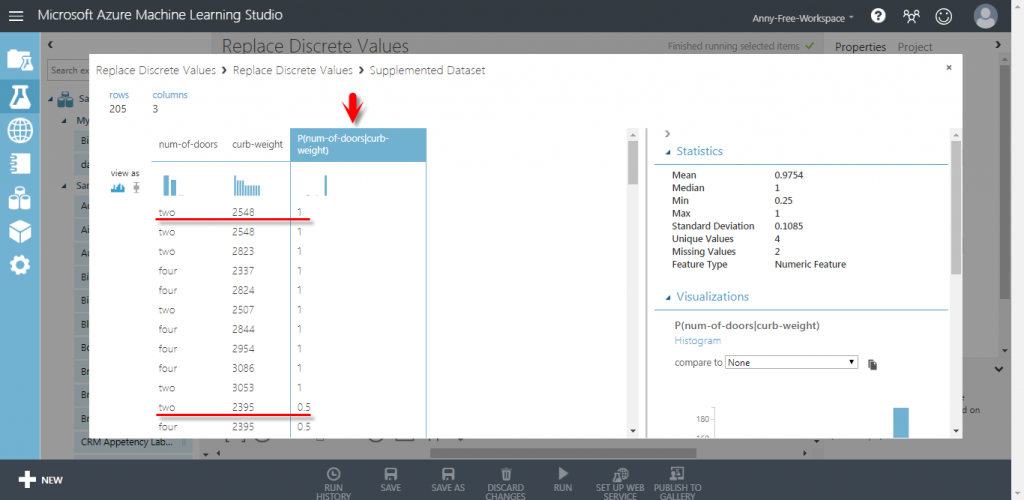
接著看另一種情況,再拖曳一個 Edit Metadata 編輯資料,將資料集接至 Edit Metadata,點選右手邊 Launch column selector 開啟欄位選擇工具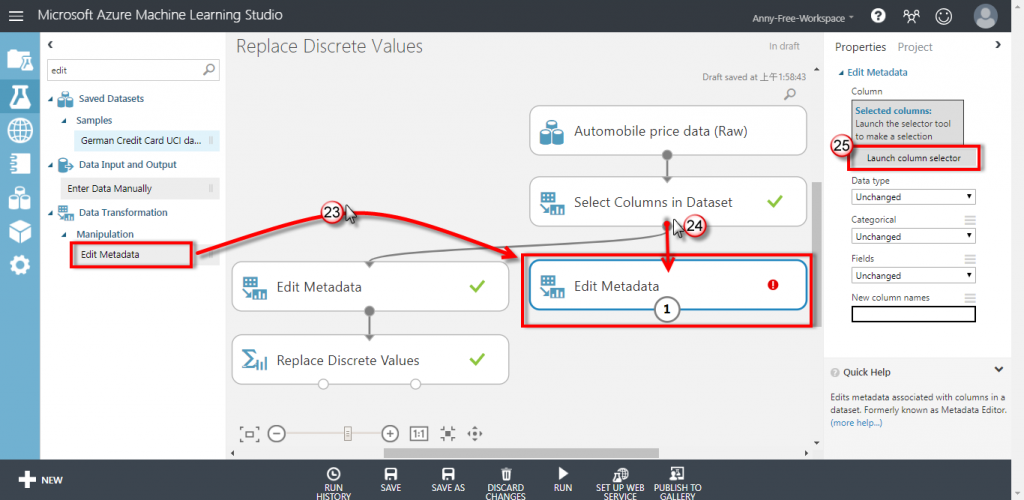
選擇 num-of-doors 幾門 欄位,點選右下角勾勾確認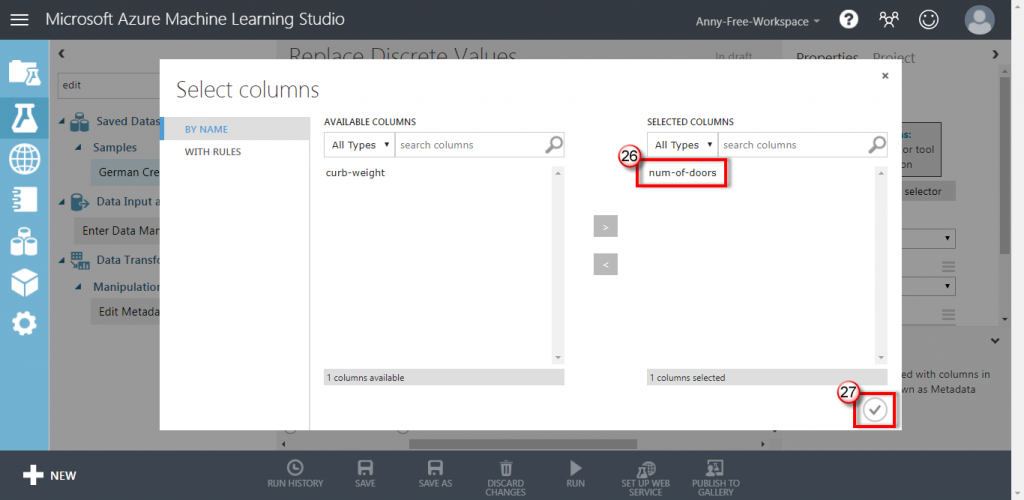
一樣選擇 Make categorical,接著執行此編輯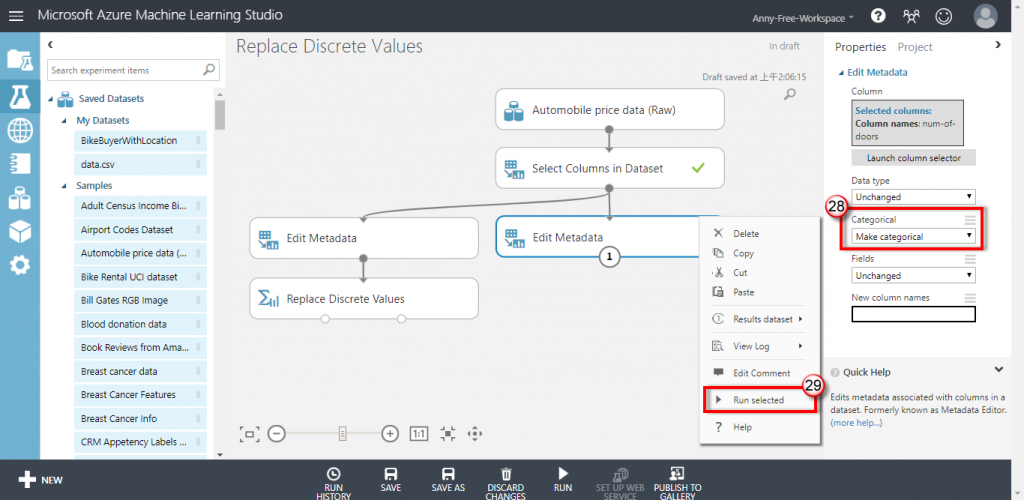
新增 Replace Discrete Values 替換離散值,將編輯資料結果輸出接至 Replace Discrete Values,右手邊 Discrete columns 點選 Launch column selector 開啟欄位選擇工具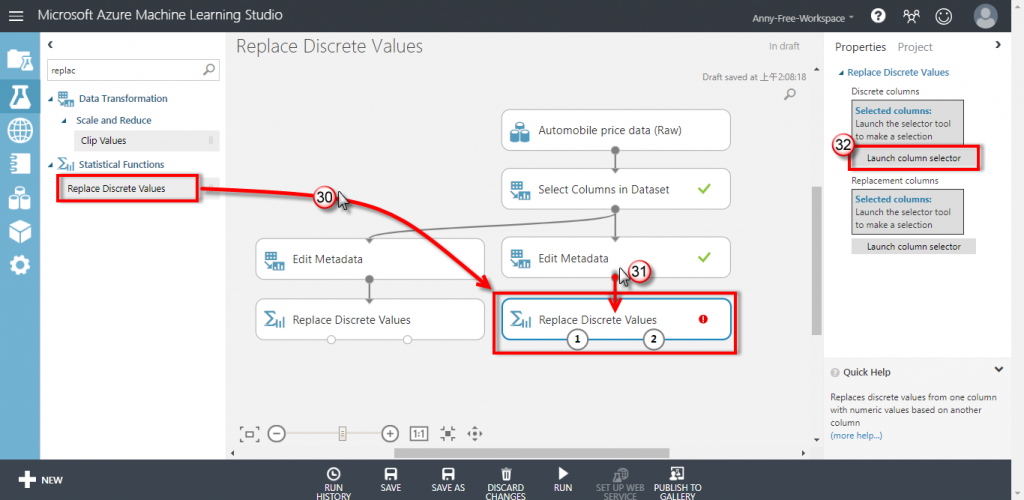
選擇 num-of-doors 幾門,點選右下角勾勾確認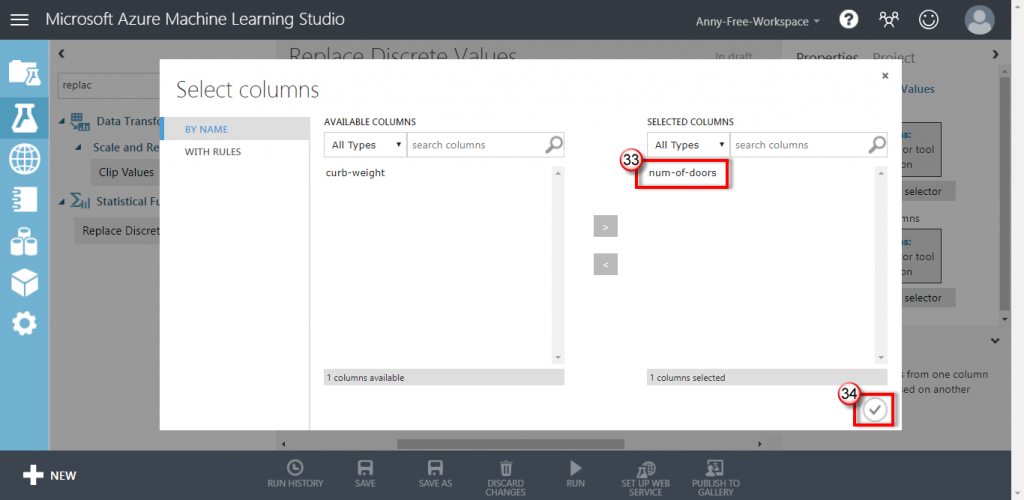
Replacement columns 點選 Launch column selector 開啟欄位選擇工具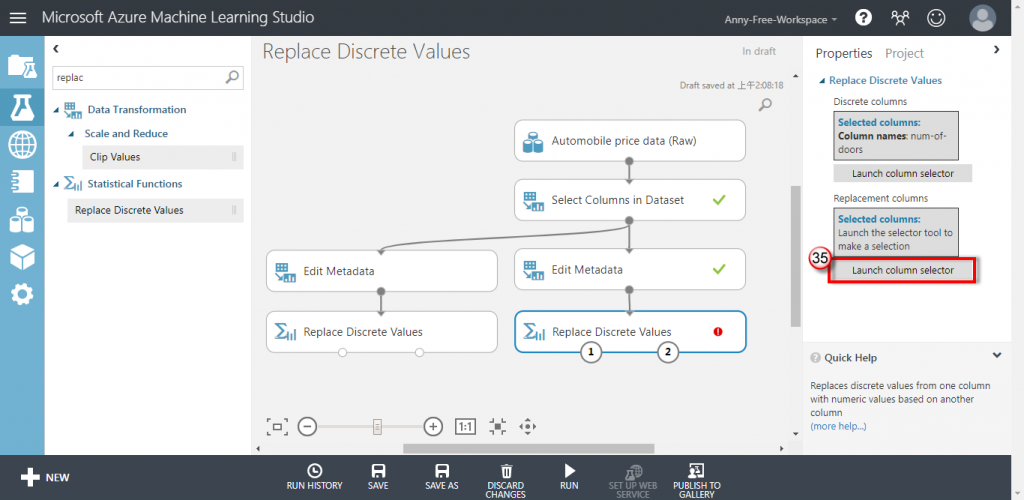
選擇 curb-weight 淨重欄位,點選右下角勾勾確認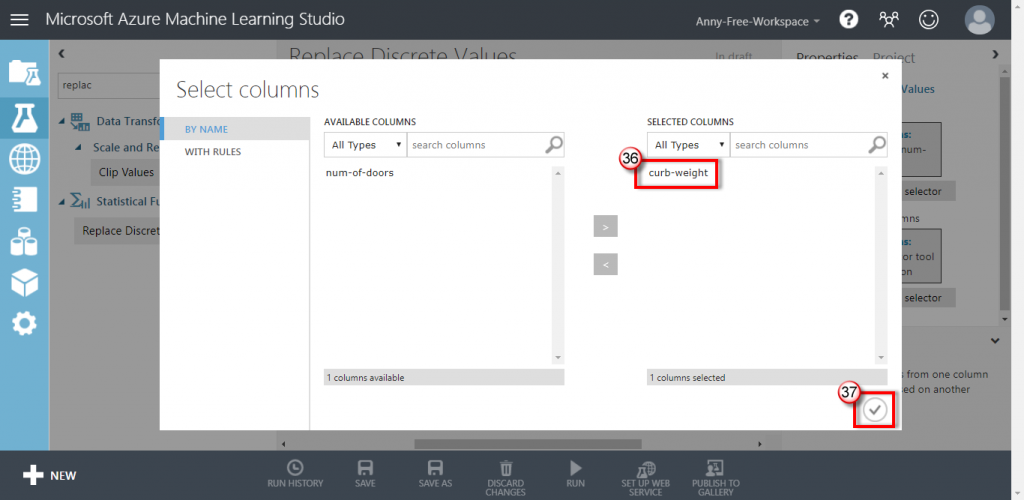
執行計算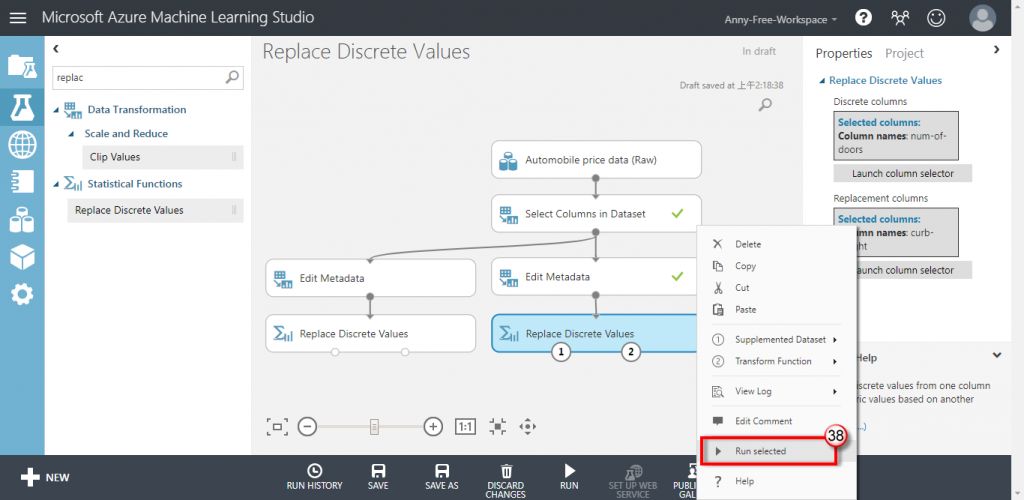
點選 Visualize 檢視計算後結果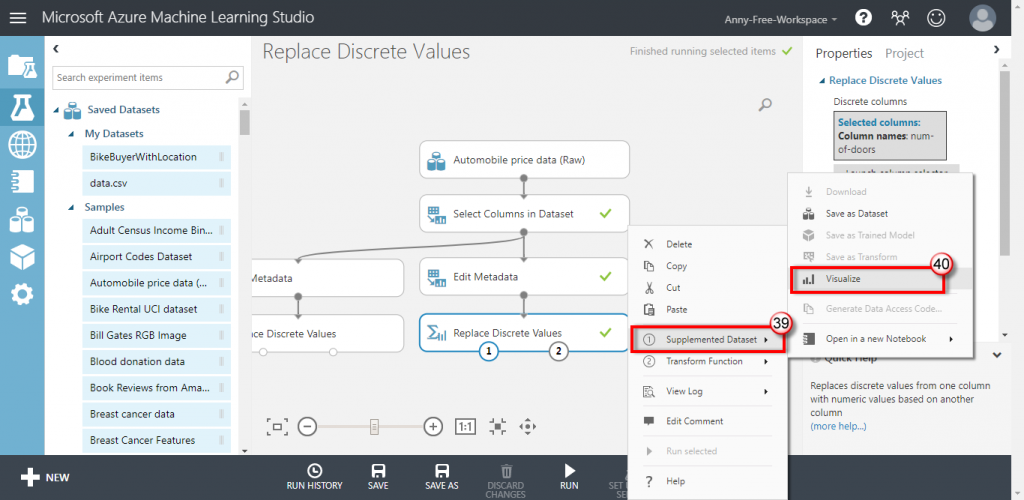
當 Replace Discrete Values 要計算的欄位為 non-categorical 非分類變量時,它就不會去計算條件機率值了,會計算欄位 A 為某值的情況下,欄位 B 的平均數及標準差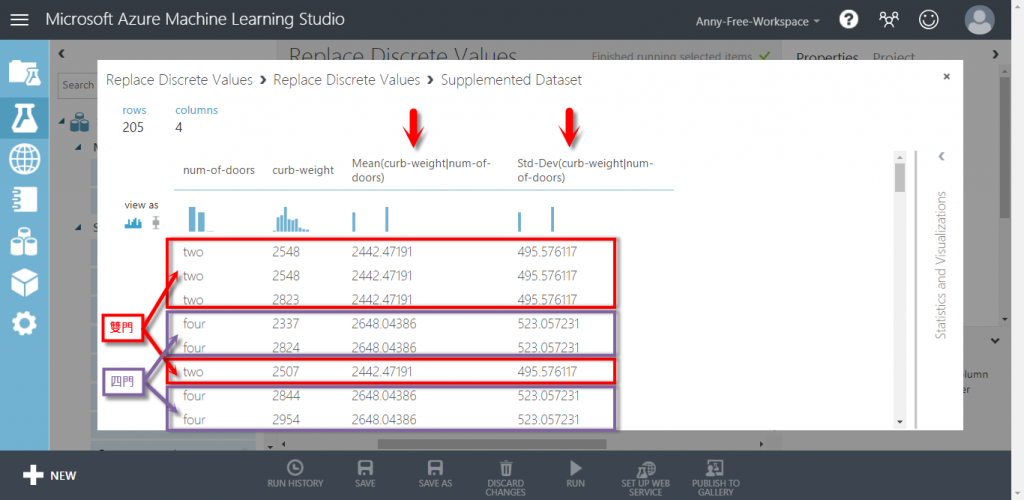
以上圖為例,會計算以下兩個結果:
所以計算結果為:
